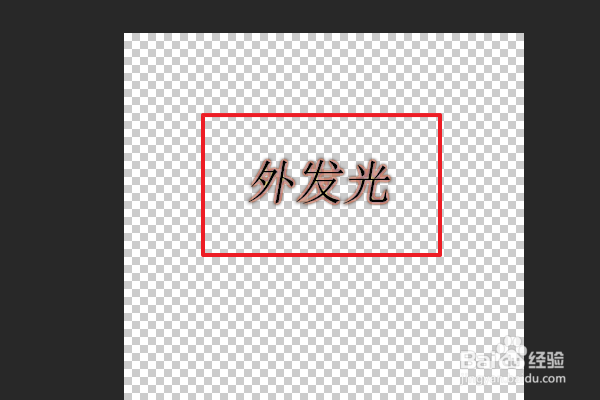1、在电脑中找到PS软件的图标,双击图标,打开PS。

2、在打开的PS中,按键盘“ctrl+n”新建一个文件, 大小可随意(或者打开需要添加文字效果的文件)。

3、在左侧工具栏中选择文字工具,点击后进入文字编辑页面。

4、在画布上文字框中编办输入需要做效果的文字,如下图所示。

5、输好文字后点击右上方的对话的图标,进入下一页面。

6、在右侧找到文字图层,选中后双击进入下一页面。

7、在弹出的设置选项对话框中找到外发光,并且调整下颜色(可根据需要而定),选择好点击确定。

8、这样文字的外发光就做好了,查看下效果,如下图所示。